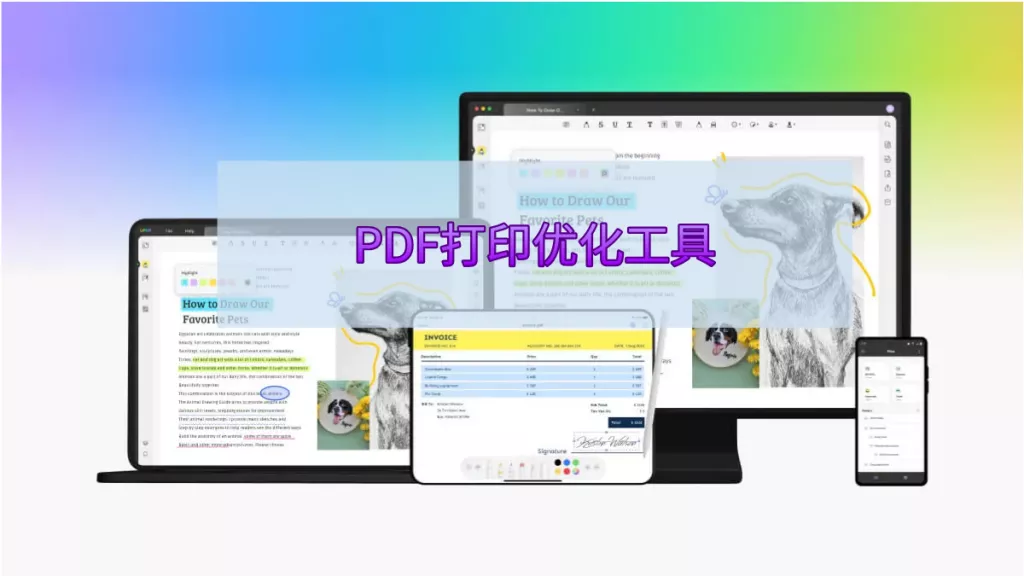微软在 Windows 10 系统里推出了 “打印为 PDF” 功能,其实 Mac 和 Linux 系统早就给用户提供这功能了。虽说微软来得有点迟,但现在像 Word、Excel、PowerPoint 这些微软能打印的应用程序,基本都有这个功能。用它,就能轻松创建能打印的 PDF 文件。要是你听说过这功能,又想知道咋用,这篇文章就适合你。这里会详细讲在 Windows 11、10 和 7 里咋用 “打印为 PDF”,还会介绍通用 PDF 编辑工具 ——UPDF,点击下面按钮就能免费下载,支持 Windows、macOS、iOS 和 Android 系统,安全可靠。
第一部分:关于 “打印为 PDF” 你该知道的一切
对想从微软应用程序快速创建 PDF 文件的人来说,“打印为 PDF” 是个好用的功能。下面讲讲它的基础知识。
1.1 “打印为 PDF” 是什么?真的会打印吗?
从名字看,“打印为 PDF” 能把文件存成可打印的 PDF 格式。要是你在用 Word、Excel 或 PowerPoint 这些微软可打印应用,就能用这功能马上创建 PDF 文件。虽然名字有 “打印”,但它不会直接打印文件,而是把文件保存成 PDF 格式,还能根据打印需求,像纸张方向、大小、边距这些,来调整 PDF 文件。这样,等你要打印 PDF 文件时,直接按调好的设置打印就行。简单说,Windows 10 和 11 里的 “打印为 PDF”,能让你轻松快速把文件存成 PDF。
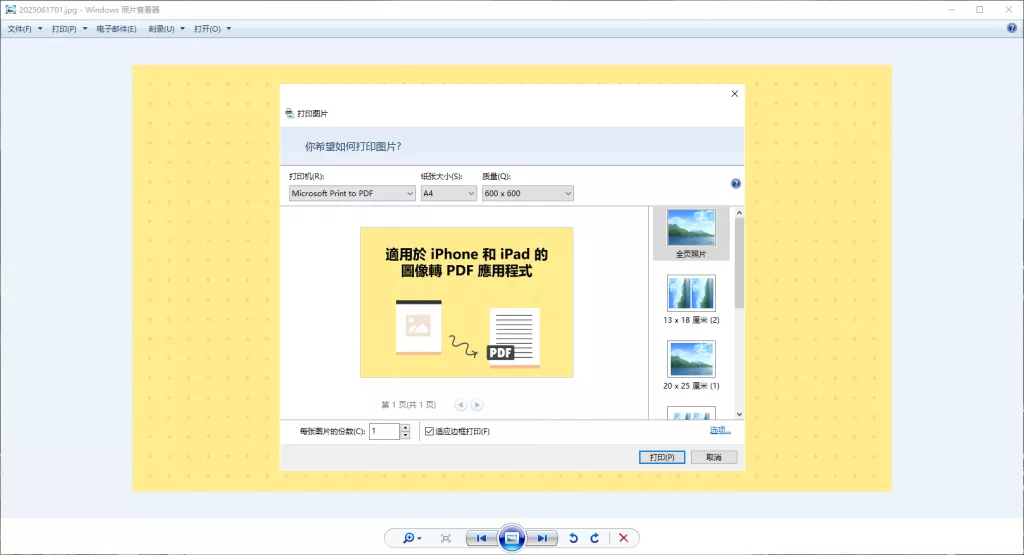
1.2 “打印为 PDF” 和 “另存为 PDF” 有啥不同?
很多用户好奇,微软已经有 “另存为 PDF” 选项了,“打印为 PDF” 有啥不一样呢?“另存为 PDF” 就是把原始文件版本直接转成 PDF 格式,不做改动。“打印为 PDF” 则是在虚拟纸张布局里创建 PDF 文件,显示打印后的样子,它只提取符合打印尺寸要求的文件资料。两者还有这些区别:
- 固定布局:“打印为 PDF” 会自动创建适合纸张大小的固定布局,“另存为 PDF” 保存文件原始布局结构。
- 超链接:“打印为 PDF” 很可能让文件超链接失效,“另存为 PDF” 能保持超链接可用。
- 书签:“打印为 PDF” 会删除文件书签,“另存为 PDF” 保留书签。
- 背景颜色:“打印为 PDF” 不一定保存文件相同背景颜色,“另存为 PDF” 会保留。

总之,“打印为 PDF” 和 “另存为 PDF” 各有优缺点和输出效果。想创建可打印 PDF 布局,就选 “打印为 PDF”;想把原始文件转成 PDF,就选 “另存为 PDF”。
第二部分:在微软应用里打印为 PDF 的简单快速方法
微软 “打印为 PDF” 看起来方便,能马上创建 PDF 文件。第三部分会讲具体步骤,但先说说它的局限:
- 创建的 PDF 文档比较大。
- 生成 PDF 文档后,不用第三方工具没法编辑。
- 生成 PDF 文档后,超链接失效、书签删除、背景颜色和布局可能改变。
要是有比它更好的选择,不仅能快速创建 PDF,还有很多自定义选项,怎么样?UPDF 就是最佳选择。它是功能全面的 PDF 编辑工具,能在 Windows 上用任何可打印应用创建 PDF 文件,还不丢失格式。它有打印和编辑 PDF 所需的强大工具,界面简洁易用,任何人都能在 Windows 上轻松快速打印 PDF 文件。点击下面按钮,马上下载试试所有功能。

UPDF 主要功能
- 界面简洁易用。
- 打印选项丰富。
- 兼容 Windows、Mac、iOS 和 Android 主流平台。
- 编辑功能多样,能编辑文本、修改图像等。
- 能用高亮、便签、贴纸、图章、下划线等给 PDF 添加注释。
- 企业版供企业使用,授权灵活、IT 管理便捷、成本低效率高。
用 UPDF 在 Windows 里打印 PDF 步骤
- 用 UPDF 打开文件,点击 “文件”>“打印”。
- 设置打印属性,像页面大小、方向、打印页面等。
- 在打印机部分选 “Microsoft Print to PDF”,最后点击 “打印” 按钮。
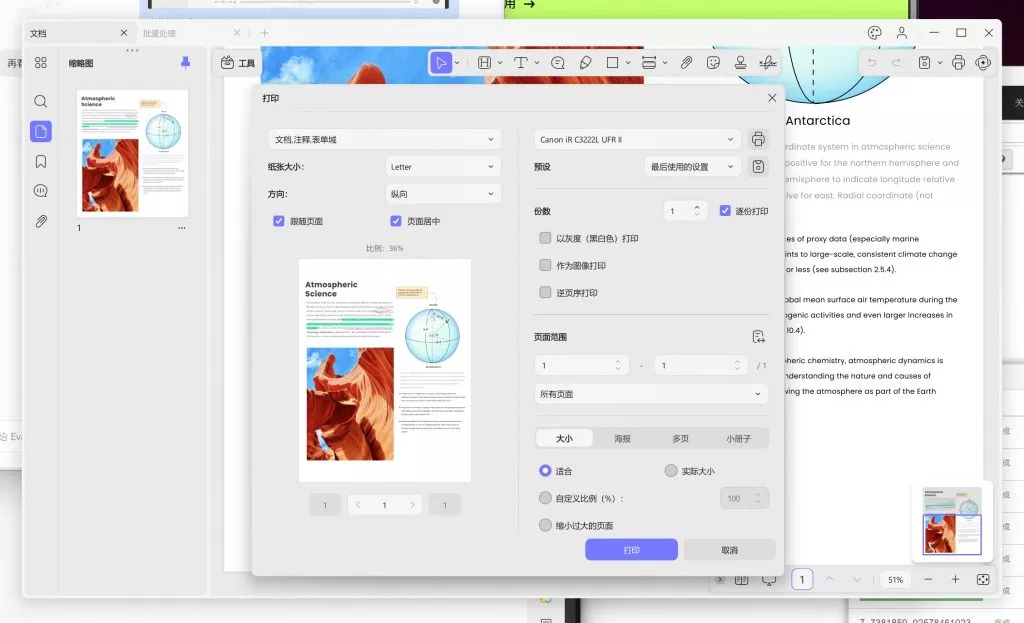
这样,不管啥 Windows 版本,三个步骤就能快速打印生成 PDF 文件。
第三部分:如何在微软应用里打印为 PDF(仅 Win 10 和 11)
每个微软可打印应用都能用自己的方式实现 “打印为 PDF”。下面看看在常见微软应用里咋用。
3.1 在 Microsoft Word 里打印为 PDF 文件
在 Word 里打开文件,按下面步骤操作:
- 点击左上角 “文件”,再点击 “打印”,也能按 “Ctrl + P” 快捷键。
- 点击 “打印机” 部分下拉菜单,选 “Microsoft Print to PDF”,还能自定义方向、纸张尺寸、边距等打印设置。
- 最后点击 “打印” 按钮,Word 文件就变成 PDF 文件了。
3.2 在 Microsoft Excel 里打印为 PDF
Excel 里 “打印为 PDF” 功能和 Word 类似。在 Excel 里打开文件,按步骤操作:
- 点击 “文件”>“打印” 或按 “Ctrl + P”。
- 点击 “打印机”>“Microsoft Print to PDF”。
- 最后点击 “打印” 按钮,Excel 文件就变成 PDF 文件了。
3.3 在 Microsoft PowerPoint 里打印为 PDF
和 Word、Excel 一样,PowerPoint 也能用 “打印为 PDF” 轻松创建可打印 PDF,步骤类似。
第四部分:与 “Microsoft Print to PDF” 相关的额外提示
4.1 如果打印机列表中缺少 “Microsoft Print to PDF” 怎么办?
要是打印机列表没这功能,很可能是停用了。注意,这功能只在 Windows 10 和 11 有,Windows 7 里找不到。在 Windows 10 和 11 里按下面步骤启用:
- 按 “Win + X” 键,选 “控制面板”。
- 点击 “程序”,再点击 “打开或关闭 Windows 功能”。
- 勾选 “Microsoft Print to PDF” 旁的复选框,点击 “确定”。这样,“Microsoft Print to PDF” 选项就会出现在打印机列表里。
4.2 当 Microsoft PDF 打印机以错误的顺序打印页面时,该怎么办?
要是打印顺序错了,按下面步骤解决:
- 按页码重命名文件,像 1.jpg,2.jpg 等。
- 点击 “视图”>“按名称排序”>“升序” 对文件升序排序。
- 按 “Ctrl + A” 选择所有文件。
- 右键点击第一个文件,选 “打印”,这时应该能看到正确顺序的页面预览。
- 最后选 “打印为 PDF”,点击 “打印”。这样就能按正确顺序用 Microsoft PDF 打印机打印了。
结论
微软 “打印为 PDF” 功能方便,能从微软可打印应用快速创建可打印 PDF 文件。但它只适用于 Windows 10 和 11,创建的 PDF 文件大,还缺编辑等功能。要是想在 Windows 或其他系统用 “打印为 PDF” 功能,不丢失格式,还能编辑 PDF 文件,UPDF 是理想选择。它界面简洁,编辑功能强大,是保存、打印、编辑 PDF 的最佳工具。点击下面按钮,免费下载试试 UPDF 软件。
 UPDF
UPDF AI 网页版
AI 网页版 Windows 版
Windows 版 Mac 版
Mac 版 iOS 版
iOS 版 安卓版
安卓版

 AI 单文件总结
AI 单文件总结 AI 多文件总结
AI 多文件总结 生成思维导图
生成思维导图 深度研究
深度研究 论文搜索
论文搜索 AI 翻译
AI 翻译  AI 解释
AI 解释 AI 问答
AI 问答 编辑 PDF
编辑 PDF 注释 PDF
注释 PDF 阅读 PDF
阅读 PDF PDF 表单编辑
PDF 表单编辑 PDF 去水印
PDF 去水印 PDF 添加水印
PDF 添加水印 OCR 图文识别
OCR 图文识别 合并 PDF
合并 PDF 拆分 PDF
拆分 PDF 压缩 PDF
压缩 PDF 分割 PDF
分割 PDF 插入 PDF
插入 PDF 提取 PDF
提取 PDF 替换 PDF
替换 PDF PDF 加密
PDF 加密 PDF 密文
PDF 密文 PDF 签名
PDF 签名 PDF 文档对比
PDF 文档对比 PDF 打印
PDF 打印 批量处理
批量处理 发票助手
发票助手 PDF 共享
PDF 共享 云端同步
云端同步 PDF 转 Word
PDF 转 Word PDF 转 PPT
PDF 转 PPT PDF 转 Excel
PDF 转 Excel PDF 转 图片
PDF 转 图片 PDF 转 TXT
PDF 转 TXT PDF 转 XML
PDF 转 XML PDF 转 CSV
PDF 转 CSV PDF 转 RTF
PDF 转 RTF PDF 转 HTML
PDF 转 HTML PDF 转 PDF/A
PDF 转 PDF/A PDF 转 OFD
PDF 转 OFD CAJ 转 PDF
CAJ 转 PDF Word 转 PDF
Word 转 PDF PPT 转 PDF
PPT 转 PDF Excel 转 PDF
Excel 转 PDF 图片 转 PDF
图片 转 PDF Visio 转 PDF
Visio 转 PDF OFD 转 PDF
OFD 转 PDF 创建 PDF
创建 PDF PDF 转 Word
PDF 转 Word PDF 转 Excel
PDF 转 Excel PDF 转 PPT
PDF 转 PPT 企业解决方案
企业解决方案 企业版定价
企业版定价 企业版 AI
企业版 AI 企业指南
企业指南 渠道合作
渠道合作 信创版
信创版 金融
金融 制造
制造 医疗
医疗 教育
教育 保险
保险 法律
法律 政务
政务



 常见问题
常见问题 新闻中心
新闻中心 文章资讯
文章资讯 产品动态
产品动态 更新日志
更新日志